如何在Word中将所有的图片批量设置为居中对齐
1、如图所示,图片大小不一,最主要的是左右都有,参差不齐。
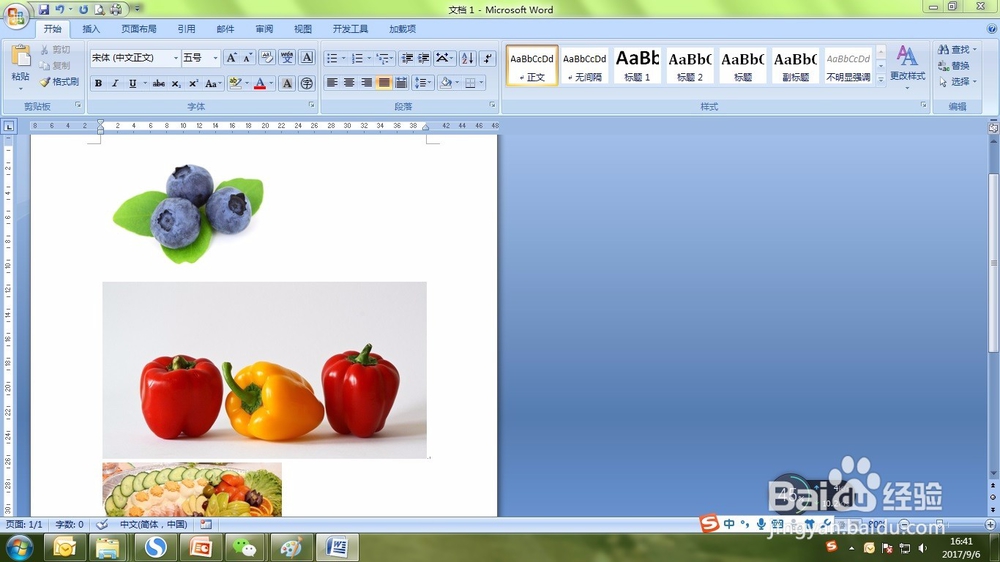
2、选择“开始”中的“查找和替换”
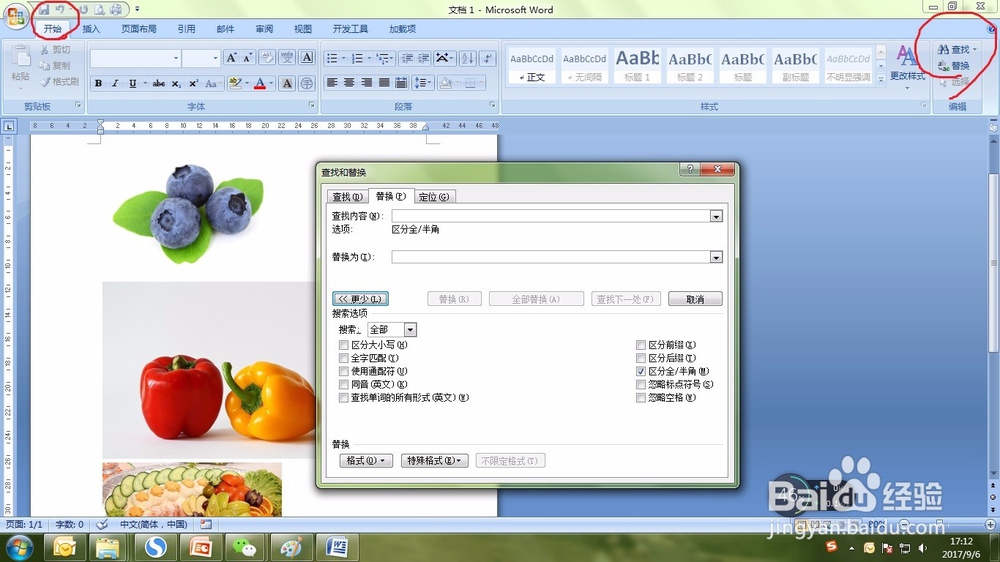
3、查找内容,然后选择“特殊格式”。
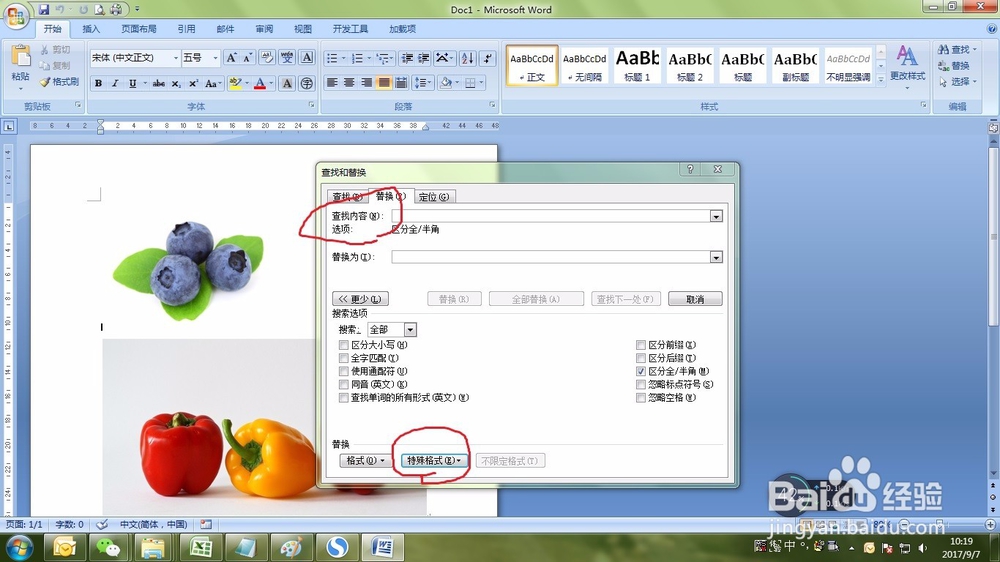
4、在弹出的菜单中选择“图形”
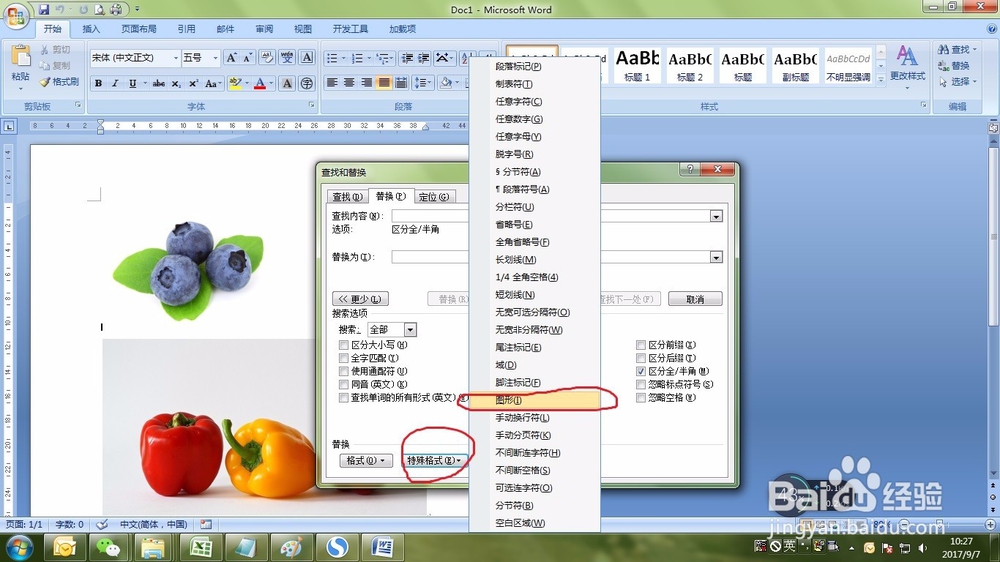
5、将光标放置于“替换为”的输入框中,然后单击“格式”,打开下拉菜单后选择“段落”
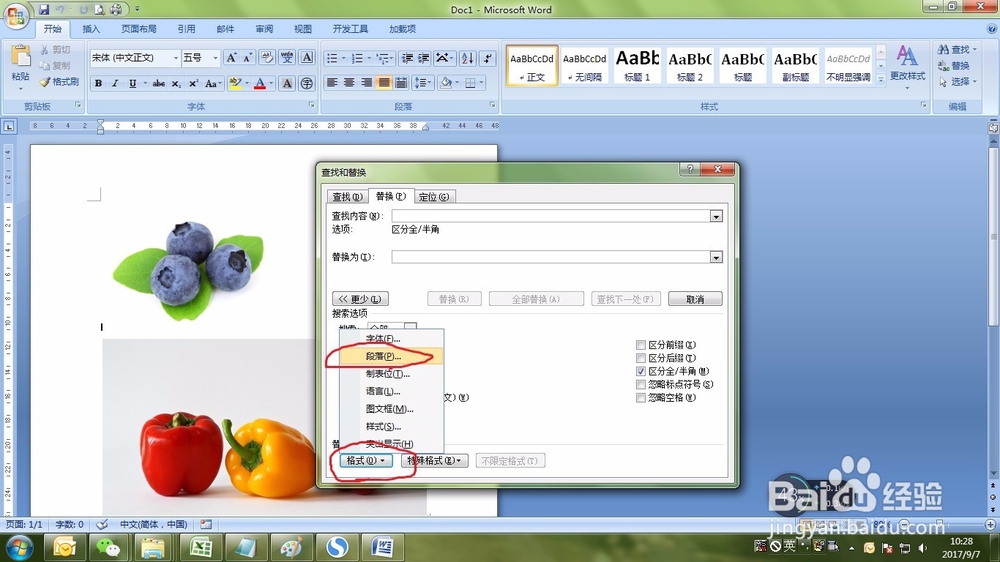
6、打开“段落”对话框,设置段落对齐方式为“居中”,单击“确定”
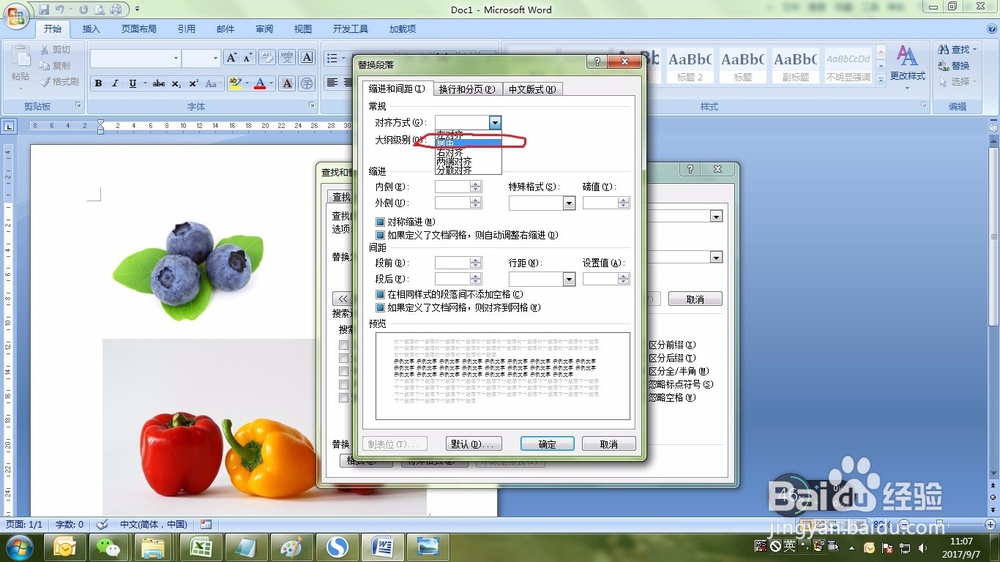
7、然后再单击“全部替换”,所有的图片就都居中对齐啦

声明:本网站引用、摘录或转载内容仅供网站访问者交流或参考,不代表本站立场,如存在版权或非法内容,请联系站长删除,联系邮箱:site.kefu@qq.com。
阅读量:48
阅读量:97
阅读量:171
阅读量:100
阅读量:149